Windows 2012 R2, IIS 7.5でAmazon SES (Simple Email Service)をSMTPサーバに設定してメールを送信する方法です。
SESについてはこちらをご参照ください。
https://aws.amazon.com/ses/
IIS設定方法
*当方のサーバが英語環境となっていますので、日本語環境の方は適宜読み替えて進めてください。
Internet Information ervice 6.0 Managerを開き, MTP virtual Server#1 を右クリック、Propertiesを開きます。
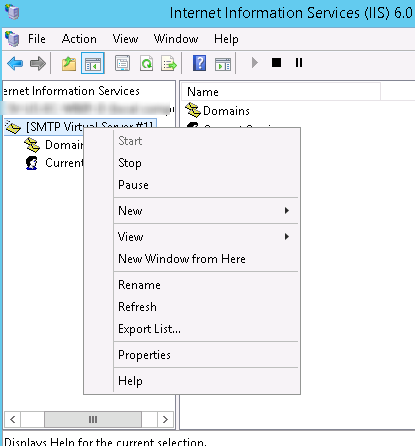
Accessタブを開き、“Allow all computers which….” をチェックします。
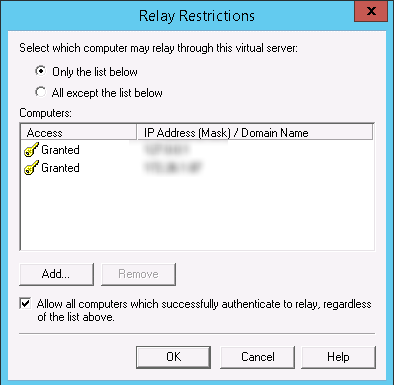
Deliveryタブに行き、Outbound Security buttonをクリックします。現れたページでBasic authenticationを選択し、取得したUsername, passwordを入力します。
SESの利用はTLSを使用する必要があるので、TLS encryptionもチェックを入れます。
※Username, Passwordの取得方法はこちらをご参照ください。
Obtaining Your Amazon SES SMTP Credentials
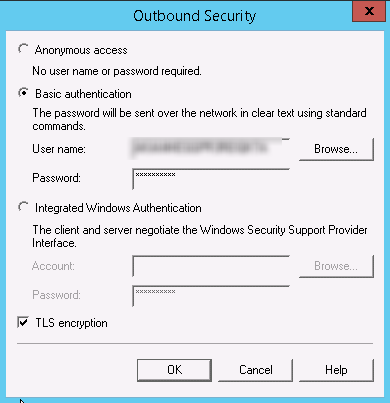
Deliveryタブに戻り、Outbound connections ボタンをクリックします。表示されたポップアップの中のTCP portに587と入れます。

Deliveryタブに戻り、Advancedボタンをクリックします。Smart host 項目にSESのSMTPサーバ名を入力します(例:email-smtp.us-west-2.amazonaws.com)
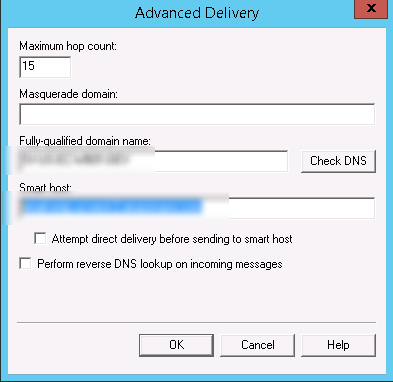
IISのメインスクリーンに戻り、[SMTP Virtual Server #1]を右クリックし、Stop,Startします。
SESに切り替わったかの確認
テストメールを送信し、届いたメールのメールヘッダーを見てみてください。設定したSMTPサーバ(場所)によって表示される内容は違いますが、どれも"SES"の文字が入っているので、切り替わったことが確認できます。下記はemail-smtp.us-east-1.amazonaws.comを設定した場合の例です。

※設定が反映されないようでしたら、IIS ManagereのWebsiteもRestartをかけてください。
以上です。